Kompletny przewodnik po kopiach zapasowych WordPress
Opublikowany: 2023-11-13W tym obszernym przewodniku dostosowanym do użytkowników WordPressa zagłębimy się w krytyczny temat kopii zapasowych WordPress. Przedstawimy różne scenariusze, w których kopie zapasowe ratują życie – od przypadkowego usunięcia zawartości po awarię serwera. Pod koniec tego przewodnika użytkownicy WordPressa będą dobrze przygotowani do zapewnienia bezpieczeństwa i ciągłości Twoich witryn internetowych dzięki skutecznym strategiom tworzenia kopii zapasowych.
Dlaczego kopie zapasowe WordPress są niezbędne
Tworzenie kopii zapasowych witryny internetowej jest niezbędną praktyką każdego właściciela witryny, niezależnie od jego poziomu doświadczenia. Strony internetowe mogą zostać przejęte przez strony zewnętrzne, mogą ulec awarii po aktualizacji lub zakończyć się niepowodzeniem z powodu błędu ludzkiego. W takich sytuacjach posiadanie zapisanej kopii plików i danych staje się bezcenne. Utrzymywanie aktualnej kopii zapasowej witryny internetowej nie tylko oszczędza czas, ale także zmniejsza stres i przestoje.
Ochrona przed nieprzewidzianymi katastrofami
Wypadki się zdarzają. Możesz przypadkowo usunąć ważne treści lub wprowadzić zmiany, które negatywnie wpłyną na funkcjonalność Twojej witryny. Odzyskiwanie danych po takich wpadkach może być żmudnym procesem bez kopii zapasowej. Jednak dzięki niezawodnej kopii zapasowej możesz łatwo przywrócić swoją witrynę do poprzedniego stanu, minimalizując wpływ wszelkich nieprzewidzianych katastrof.
Ochrona przed zagrożeniami cybernetycznymi
Zagrożenia cybernetyczne stanowią ciągły problem. Hakerzy mogą wykorzystać luki w zabezpieczeniach Twojej witryny, aby narazić na szwank Twoje dane. Regularne tworzenie kopii zapasowych Twojej witryny może zmniejszyć ryzyko naruszenia bezpieczeństwa danych i szybko przywrócić ją do bezpiecznego stanu, jeśli kiedykolwiek padnie ofiarą ataku.
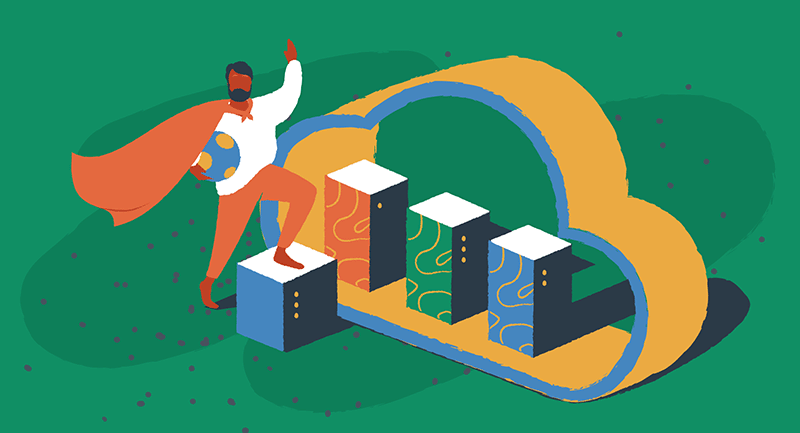
Zapewnienie ciągłości działania
W przypadku firm, które w dużym stopniu korzystają ze swoich witryn internetowych, wszelkie przestoje mogą prowadzić do utraty przychodów i nadszarpnięcia reputacji. Niezależnie od tego, czy jest to awaria serwera, czy poważna usterka techniczna, posiadanie najnowszej kopii zapasowej pozwala szybko przywrócić witrynę i zminimalizować wpływ na działalność biznesową. Zapewnia klientom nieprzerwany dostęp do Twojej witryny i pomaga utrzymać Twoją obecność w Internecie.
Najlepsze praktyki dotyczące kopii zapasowych WordPress
Tworzenie kopii zapasowych to dopiero pierwszy krok. Aby zapewnić skuteczność strategii tworzenia kopii zapasowych, rozważ wdrożenie następujących najlepszych praktyk:
Regularnie zaplanowane kopie zapasowe
Ręczne tworzenie kopii zapasowych może być zadaniem czasochłonnym. Aby usprawnić proces i mieć pewność, że kopie zapasowe będą zawsze aktualne, wybierz automatyczne kopie zapasowe. Zaplanuj regularne tworzenie kopii zapasowych w dogodnych odstępach czasu, np. codziennie lub co tydzień, w zależności od częstotliwości zmian w witrynie.
Wiele lokalizacji kopii zapasowych
Przechowywanie kopii zapasowych w wielu lokalizacjach ma kluczowe znaczenie, aby uniknąć pojedynczego punktu awarii. Rozważ skorzystanie z usług przechowywania w chmurze, takich jak Dysk Google, Dropbox lub OneDrive, aby bezpiecznie przechowywać kopie zapasowe. Dzięki temu nawet jeśli Twój serwer ulegnie poważnej awarii, nadal będziesz mieć dostęp do swoich kopii zapasowych.
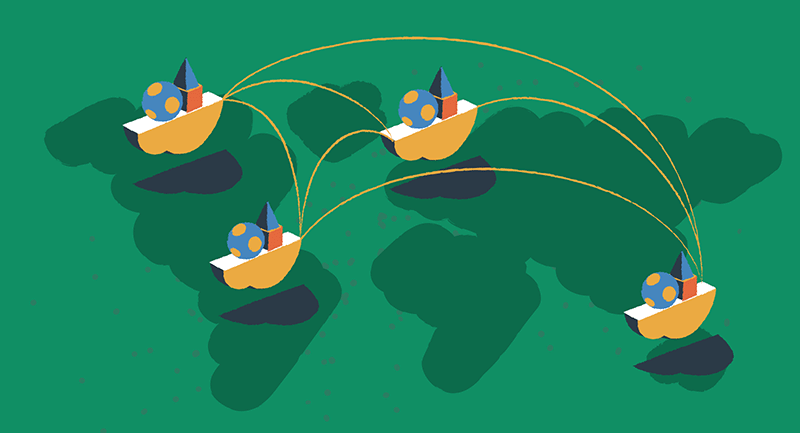
Przetestuj swoje kopie zapasowe
Nie czekaj, aż nastąpi katastrofa, zanim zaczniesz testować kopie zapasowe. Regularnie testuj proces przywracania, aby mieć pewność, że kopie zapasowe działają prawidłowo. Ta praktyka zapewni Ci spokój ducha, wiedząc, że w przypadku prawdziwej sytuacji awaryjnej możesz szybko odzyskać swoją witrynę.
Przechowuj kopie zapasowe poza siedzibą firmy
Chociaż cPanel i EasyWP oferują wygodne rozwiązania do tworzenia kopii zapasowych, ważne jest, aby przechowywać kopie zapasowe poza siedzibą firmy, aby zwiększyć bezpieczeństwo. Przechowuj kopie zapasowe na serwerach zewnętrznych, w chmurze lub na urządzeniach fizycznych oddzielonych od środowiska hostingowego. To zabezpieczenie chroni Twoje dane przed potencjalnymi awariami serwerów lub naruszeniami bezpieczeństwa.
Wybór odpowiedniego rozwiązania do tworzenia kopii zapasowych
Jeśli chodzi o kopie zapasowe WordPress, dostępnych jest wiele opcji. W tym przewodniku skupimy się na dwóch popularnych usługach Namecheap: EasyWP i hosting współdzielony Namecheap. Usługi te oferują niezawodne rozwiązania do tworzenia kopii zapasowych z przyjaznymi dla użytkownika interfejsami, dzięki którym proces tworzenia kopii zapasowych jest bezproblemowy.
Zarządzanie kopiami zapasowymi EasyWP
EasyWP to zarządzana usługa hostingowa WordPress świadczona przez Namecheap. Oferuje bezproblemowy system zarządzania kopiami zapasowymi, który umożliwia użytkownikom łatwe tworzenie, przywracanie i pobieranie kopii zapasowych.
Tworzenie kopii zapasowej za pomocą EasyWP
Aby utworzyć kopię zapasową aplikacji WordPress za pomocą EasyWP, wykonaj następujące kroki:
- Zaloguj się do panelu EasyWP i wybierz witrynę, dla której chcesz utworzyć kopię zapasową.
- Przejdź do karty Kopie zapasowe.
- Wprowadź opisową nazwę kopii zapasowej w polu Opis.
- Kliknij przycisk „Utwórz kopię zapasową”.
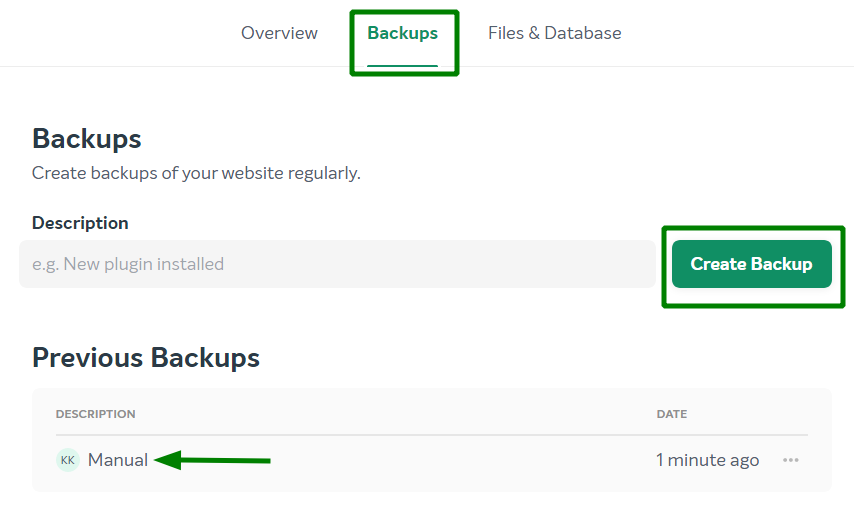
Po wygenerowaniu kopii zapasowej będzie ona widoczna na liście dostępnych kopii zapasowych. Otrzymasz wiadomość e-mail z potwierdzeniem na swój kontaktowy adres e-mail w Namecheap oraz odpowiednie powiadomienie w panelu kontrolnym EasyWP.

Pobieranie kopii zapasowej za pomocą EasyWP
Aby pobrać kopię zapasową aplikacji WordPress za pomocą EasyWP, wykonaj następujące kroki:
- Zaloguj się do panelu EasyWP i wybierz witrynę, dla której chcesz pobrać kopię zapasową.
- Przejdź do karty Kopie zapasowe.
- Znajdź żądaną kopię zapasową na liście i kliknij opcję „Więcej”.
- Wybierz opcję „Pobierz bazę danych” lub „Pobierz pliki”, aby pobrać odpowiednie archiwum TAR na lokalny komputer.
Przywracanie kopii zapasowej za pomocą EasyWP
Jeśli i kiedy chcesz przywrócić witrynę WordPress za pomocą EasyWP, oto jak:
- Zaloguj się do panelu EasyWP i wybierz witrynę, którą chcesz przywrócić.
- Wybór kopii zapasowej: Kliknij „Kopie zapasowe WordPress”. Zobaczysz dostępne kopie zapasowe.
- Wybierz kopię zapasową, którą chcesz przywrócić. Kliknij ikonę „Więcej” (oznaczoną trzema kropkami) dla tej kopii zapasowej.
- W wyświetlonym menu wybierz „Przywróć”.
- Uwaga: rozpoczętego przywracania nie można zatrzymać. Twoja bieżąca zawartość zostanie zastąpiona danymi z kopii zapasowej. Ale nie martw się. Tuż przed rozpoczęciem przywracania tworzona jest automatyczna kopia zapasowa, dzięki czemu w razie potrzeby można do niej wrócić.
- Po zakończeniu przywracania kopii zapasowej otrzymasz powiadomienie. Twoja witryna internetowa powróciła do stanu, w jakim znajdowała się w momencie wybrania tej kopii zapasowej.
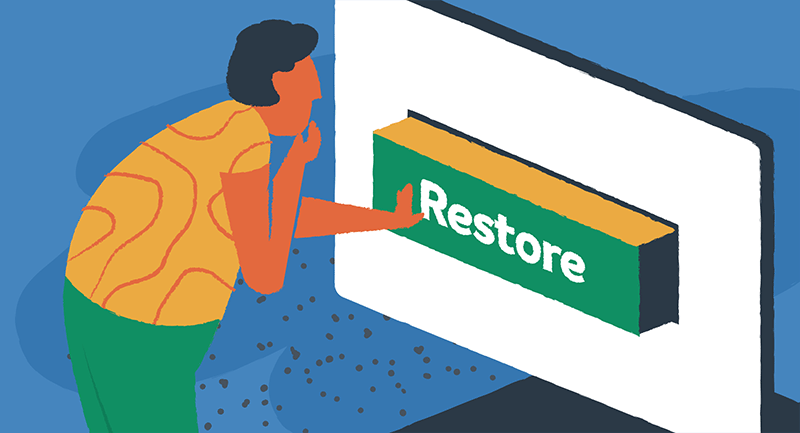
Znajdź szczegółowe instrukcje krok po kroku dotyczące tworzenia kopii zapasowych witryn internetowych za pomocą EasyWP w naszej bazie wiedzy.
Zarządzanie kopiami zapasowymi cPanel
Jeśli korzystasz z hostingu współdzielonego Namecheap, cPanel zapewnia solidny system zarządzania kopiami zapasowymi, który umożliwia tworzenie i przywracanie kopii zapasowych całego konta cPanel, w tym baz danych, kont e-mail i ustawień.
Tworzenie pełnej kopii zapasowej cPanel
Aby utworzyć pełną kopię zapasową cPanel, wykonaj następujące kroki:
- Zaloguj się na swoje konto cPanel i przejdź do sekcji Pliki.
- Kliknij menu Kopia zapasowa.
- Wybierz „Pobierz pełną kopię zapasową witryny”.
- Domyślnie kopia zapasowa zostanie zapisana w katalogu domowym Twojego konta. W razie potrzeby możesz zmienić miejsce docelowe kopii zapasowej.
- Kliknij przycisk „Generuj kopię zapasową”, aby rozpocząć proces tworzenia kopii zapasowej.
Rozpocznie się proces tworzenia kopii zapasowej, a jego przebieg będziesz mógł monitorować w czasie rzeczywistym. Po zakończeniu możesz pobrać kopię zapasową lub sprawdzić, czy jest przechowywana na zdalnym serwerze.
Przywracanie pełnej kopii zapasowej cPanel
Przywracanie pełnej kopii zapasowej cPanel zależy od środowiska hostingowego. Jeśli posiadasz serwer VPS lub serwer dedykowany z dostępem do konta root, możesz samodzielnie przywrócić kopię zapasową w WHM. Jeśli jednak posiadasz pakiet Stellar lub Reseller, musisz przesłać zgłoszenie do działu hostingu w celu uzyskania pomocy.
Aby przywrócić pełną kopię zapasową cPanel po swojej stronie, przejdź do menu AutoBackup w cPanel (dostępne dla planów Stellar Plus i Stellar Business) lub skorzystaj z opcji „Przywróć kopię zapasową katalogu domowego”. Wybierz plik kopii zapasowej, który chcesz przywrócić, i rozpocznij proces przywracania.
Znajdź szczegółowe instrukcje krok po kroku dotyczące tworzenia kopii zapasowych witryn internetowych za pomocą współdzielonego hostingu WordPress w naszej bazie wiedzy.
Chociaż kroki tworzenia kopii zapasowych opisane w tym przewodniku są bardzo istotne dla większości użytkowników produktów hostingowych Namecheap, należy pamiętać, że proces tworzenia kopii zapasowych może się znacznie różnić w przypadku innych firm hostingowych. Różni dostawcy usług hostingowych mogą oferować różne rozwiązania do tworzenia kopii zapasowych i interfejsy zarządzania.
Jeśli nie korzystasz z usług hostingowych Namecheap, zalecamy zapoznanie się z dokumentacją dostawcy usług hostingowych lub zespołem pomocy technicznej, aby poznać ich specyficzne procedury tworzenia kopii zapasowych. Ważne jest, aby upewnić się, że strategia tworzenia kopii zapasowych jest zgodna ze środowiskiem hostingowym, aby zagwarantować bezpieczeństwo i dostępność Twojej witryny WordPress.
Kopia zapasowa, edycja, kopia zapasowa, powtarzanie
Kopie zapasowe WordPress są kluczowym aspektem zarządzania witryną. Chronią Twoją witrynę przed nieprzewidzianymi katastrofami, zagrożeniami cybernetycznymi i przestojami. Postępując zgodnie ze szczegółowymi instrukcjami zawartymi w tym przewodniku, możesz łatwo tworzyć i przywracać kopie zapasowe za pomocą usług Namecheap, takich jak EasyWP i cPanel. Pamiętaj o wdrażaniu najlepszych praktyk, takich jak regularne automatyczne tworzenie kopii zapasowych, przechowywanie kopii zapasowych w wielu lokalizacjach i testowanie procesu przywracania. Dzięki solidnej strategii tworzenia kopii zapasowych możesz mieć spokój ducha, wiedząc, że Twoja witryna WordPress jest bezpieczna i chroniona.
Jeśli ten przewodnik po kopiach zapasowych WordPress był dla Ciebie cenny, powinieneś zapoznać się również z naszym artykułem omawiającym najlepsze praktyki dotyczące bezpieczeństwa w chmurze. Nasz obszerny przewodnik wyposaży Cię w wiedzę i strategie potrzebne do wzmocnienia Twojej obecności w Internecie przed szeregiem zagrożeń.
